tomcat,图文详细说明tomcat怎样更改端口
Windows 10是美国微软公司研发的跨平台及设备应用的操作系统。是微软发布的最后一个独立Windows版本。Windows 10共有7个发行版本,分别面向不同用户和设备。2014年10月1日,微软在旧金山召开新品发布会,对外展示了新一代Windows操作系统,将它命名为“Windows 10”,新系统的名称跳过了这个数字“9”。截止至2018年3月7日,Windows 10正式版已更新至秋季创意者10.0.16299.309版本,预览版已更新至春季创意者10.0.17120版本
Tomcat在启动时,会出现启动失败的情况,这种情况,可能是因为Tomcat服务器所使用的网络监听端口,被其他服务程序占用所导致,而处理的方法正是修改tomcat的端口号,怎么操作?下面,小编就来跟大家分享修改tomcat的端口号的操作经验。
协同管理系统黙认使用Tomcat默认的端口8080,除8080端口外Tomcat还会占用8005,8009和8443端口。如果这4个端口已被占用,可以将协同管理系统修改为使用其它端口。下面,小编就来跟大家演示修改tomcat的端口号的操作。
tomcat怎么修改端口
打开Tomcat的安装目录,进入子目录conf

端口号示例1
找到【conf】目录下的【server.xml】
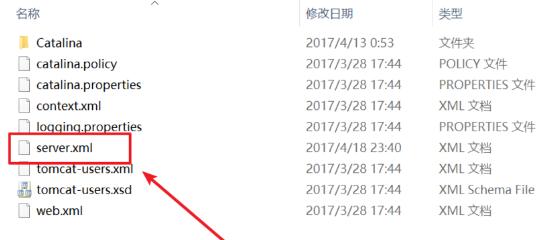
修改端口号示例2
打开server.xml
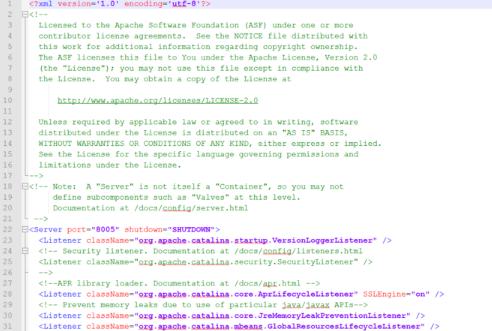
修改端口号示例3
修改Shutdown端口
PS:默认端口号为8005
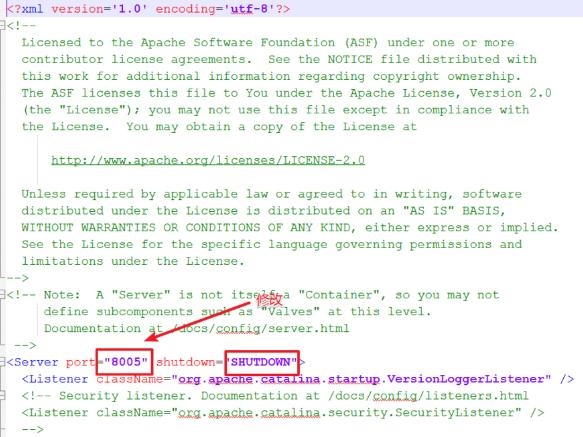
修改端口号示例4
修改访问端口
PS:默认端口号为8080
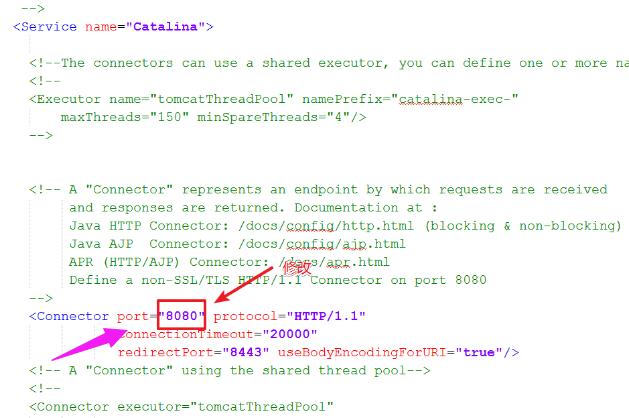
端口号示例5
修改8009端口,将8009改为没有占用的端口号即可
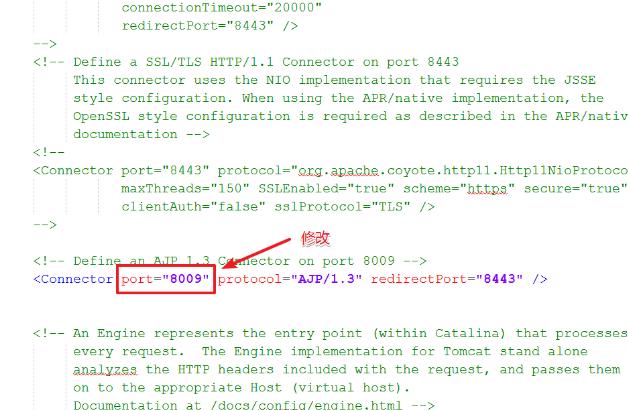
修改端口号示例6
重新启动Tomcat,并输入【http://localhost:【访问端口号】/】进行测试
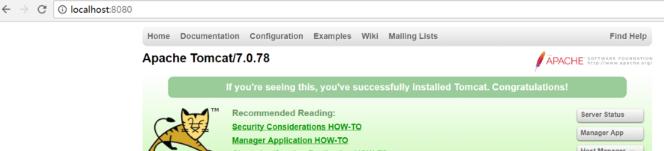
端口示例7
以上就是修改tomcat的端口号的操作。
Windows 10系统成为了智能手机、PC、平板、Xbox One、物联网和其他各种办公设备的心脏,使设备之间提供无缝的操作体验。
……